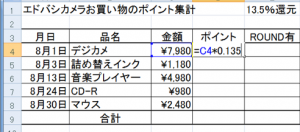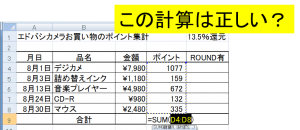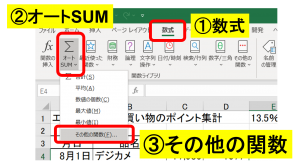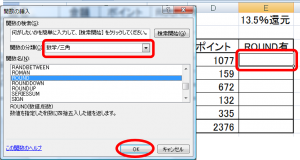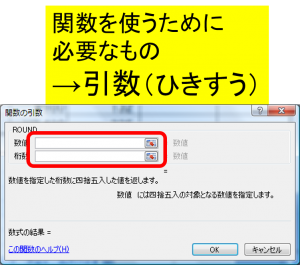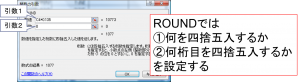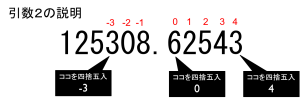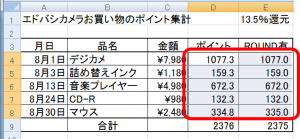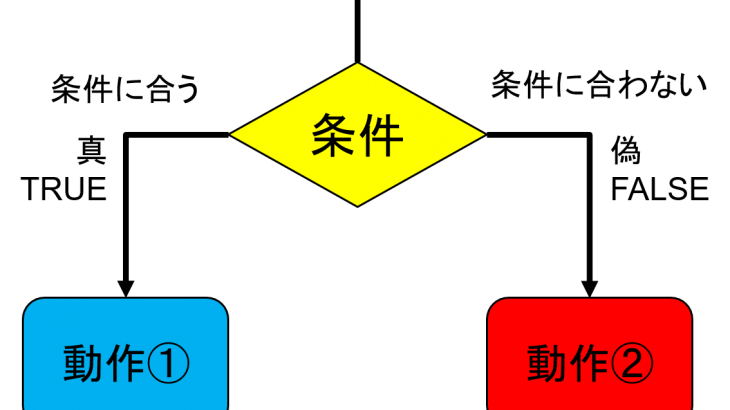四捨五入の結果を求めるROUND
今回使う表は、あるお店で購入した商品、金額と還元ポイントを計算するものです。
ポイントの還元率は購入金額の13.5%です。
まずは普通で還元ポイントの計算をしてみましょう。
還元率は13.5%なので、計算式は =商品金額 * 0.135 となります。
この計算結果の合計を求めましょう。
通常の計算の結果と、四捨五入を使って求めた還元ポイントを比較します。
ROUND有のセルE4をクリックしてください。
関数ROUNDを使います。
①数式をクリック
②オートSUMをクリック
③その他の関数をクリック
次に出てきた画面で、関数の分類「数学/三角」を選びます。
ROUNDを使うための画面が出てきます。
何かを入力する場所が2つあります。
これは関数を使うために必要なデータです。
このデータを「引数」といいます。
関数ROUNDは引数が2つ必要です。
関数ROUNDの引数1つ目は
四捨五入をするための数字を入力します。
今回は、還元ポイントを四捨五入しますから、
その計算式 商品金額 * 0.135 である、 C4*0.135 を入力します
関数ROUNDの引数2つ目は
どこを四捨五入するか?を設定します。
今回はゼロを入力しましょう。
引数2は四捨五入をする場所です。
小数点以下を四捨五入して、整数の結果を求めたい場合はゼロを入力します。
その他の場合は以下を参考にしてください。
関数ROUNDを使って正しい計算結果を求めることができました。
オートフィルを使って、すべての商品の還元ポイントを計算しましょう。
合計を求めた結果、通常の計算結果とROUNDを使った計算結果が違います。
なぜでしょうか?
小数点以下の数字を表示してみましょう。
通常の計算をした方は、小数点以下にも数字があります。
一方でROUND関数を使った方は、小数点以下がゼロです。
結果的にROUND関数の方が正しそうな計算をすることができました。
さて、今回のROUND関数は説明をしたのでひとまず使うことができました。
他にもたくさん関数がありますが、どうやって使ったらいいでしょうか?
次はIF関数を使ってみます
目次
1. その他の関数
2. 四捨五入の結果を求めるROUND
3. 条件に合わせて出力を変える IF
4. 関数の調査